Защита изображений
- Защита отдельных изображений с помощью меню
- Указание диапазона защищаемых изображений
- Защита всех изображений в папке или на карте памяти
Важные изображения можно защитить от случайного удаления.
Примечание
- Защищенное изображение невозможно удалить с помощью предусмотренной в камере функции стирания. Для удаления защищенного изображения сначала необходимо снять защиту.
- При удалении всех изображений () сохраняются только защищенные изображения. Это удобно для одновременного удаления всех ненужных изображений.
- Голосовые заметки можно добавлять к защищенным изображениям. Для изображений с существующими голосовыми заметками также возможна запись дополнительных голосовых заметок.
Защита отдельных изображений с помощью меню
-
Выберите [
: Защита изображений].

-
Выберите [Выбор изображений].

-
Выберите изображение для защиты.
- Диском
выберите изображение для защиты.
- Диском
-
Установите защиту изображения.
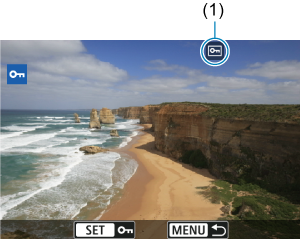
- Нажмите
для защиты выбранного изображения, после чего оно помечается значком [
] (1) в верхней части экрана.
- Чтобы отменить защиту и убрать значок [
], нажмите
еще раз.
- Для защиты другого изображения повторите шаги 3 и 4.
- Нажмите
Указание диапазона защищаемых изображений
При просмотре изображений в индексном режиме можно указать первое и последнее изображения диапазона, чтобы защитить сразу все указанные изображения.
-
Выберите [Выберите диапазон].

- Выберите [Выберите диапазон] в меню [
: Защита изображений].
- Выберите [Выберите диапазон] в меню [
-
Укажите диапазон изображений.

- Выберите первое изображение (начальную точку).
- Затем выберите последнее изображение (конечную точку). Изображения в указанном диапазоне будут защищены, и появится значок [
].
- Чтобы выбрать другое изображение для защиты, повторите шаг 2.
Защита всех изображений в папке или на карте памяти
Можно установить защиту всех изображений из папки или на карте памяти одновременно.

- При выборе для параметра [
: Защита изображений] значения [Все изображения в папке] или [Все изображения на карте] будут защищены все изображения в папке или на карте памяти.
- Для отмены защиты выберите [Стереть все изображения в папке] или [Стереть все изобр. на карте].
- Если с помощью параметра [
: Зад. условий поиска изобр.] () заданы условия поиска, экран изменяется на [Все найд. изобр.] и [Отм. защ. найд.].

- При выборе пункта [Все найд. изобр.] устанавливается защита для всех изображений, отфильтрованных по условиям поиска.
- При выборе пункта [Отм. защ. найд.] будет отменена защита всех отфильтрованных изображений.